2025年最佳FLAC轉換器:離線版和在線版
後手 代表免費無損音頻編解碼器,如您所見,它是即使在轉換後也不會遭受質量損失的音頻編解碼器。 因此,您可以隨時使用它,而不必承擔任何風險。
這篇文章將討論那些 最好的FLAC轉換器 2024 年將幫助您從 FLAC 轉換為 FLAC。 讓我們從離線和免費音頻轉換器開始。
文章內容 第 1 部分. 有關 FLAC 轉換器的常見問題解答第2部分。三種適用於Windows和Mac的最佳FLAC轉換器第3部分。3年排名前三的在線FLAC轉換器第4部分。獎金:如何將Apple Music轉換為FLAC?部分5。 概要
第 1 部分. 有關 FLAC 轉換器的常見問題解答
什麼是 FLAC?
FLAC 是「免費無損音訊編解碼器」的縮寫,是一種獨特的檔案格式,以其在不犧牲品質的情況下維護音訊完整性的能力而聞名。與 MP3 或 AAC 等採用壓縮技術來最小化檔案大小的同類產品相比,FLAC 依靠無損壓縮原理來保護初始聲音的所有微妙和複雜性。無論您的檔案是 WAV、AIFF、WMA 或其他音訊格式,轉換為 FLAC 都能保證卓越的聆聽體驗和無與倫比的音訊效果。
為什麼我們需要將音訊格式轉換為 FLAC?
將音訊檔案轉換為 FLAC 還帶來許多其他顯著的好處:
無與倫比的音訊卓越性:FLAC 提供了享受音樂的機會,其高品質聲音與原始來源相同,沒有失真或資料遺失。
保留細微差別:FLAC 努力保護音樂的複雜細節,捕捉從微妙的吉他嗡嗡聲到輕柔的人聲低語的一切,保持水晶般清晰的音頻元素。
格式多功能性:作為通用播放器,FLAC 相容於各種音訊格式,包括 Ogg、AMR、AVI、FLV 等。格式不相容不再是問題!
無縫跨裝置播放:無論您使用的是 Windows、macOS 還是 Apple 設備,FLAC 的適應性都可確保在所有作業系統和媒體播放器上流暢地播放音樂。
無損壓縮:FLAC 的無損壓縮展示了其在縮小檔案大小方面的功效,使您可以節省寶貴的儲存空間,而不會影響音訊品質的完整性。
第2部分。三種適用於Windows和Mac的最佳FLAC轉換器
線上免費音訊轉換器無疑是轉換檔案的好方法。但是,離線音訊轉換器使您即使沒有網路也可以轉換檔案。在本節中,我們將討論 Windows 和 Mac 的前 3 款 FLAC 轉換器:
- 用於音頻視頻的恆星轉換器
- Xilisoft音頻轉換器
- Freemake音頻轉換器
1.用於音頻視頻的恆星轉換器
有用的工具最受歡迎的開發人員之一是Stellar,碰巧他們還為您的目標提供了一個工具,即用於音頻視頻的Stellar Converter。
該軟件因為用戶提供自定義的自由而廣受歡迎。 您不僅可以更改文件的格式和編解碼器,還可以更改分辨率,比特率和幀頻。
以下是該軟件最顯著的功能以及受支持的輸入和輸出格式:
- 元數據修改。 與大多數保留元數據的軟件不同,Stellar通過為您提供編輯元數據的選項而有所不同
- 視頻編輯。 用戶可以通過此軟件編輯視頻,儘管缺少視頻編輯工具
- GIF創作。 您還可以通過從視頻中提取剪輯來創建GIF,但是這些實用程序也缺少視頻編輯等功能
- 支持的格式。 對於音頻,它支持MP3,M4A, AAC格式,WMA,ACC,MP2,最重要的是FLAC。 至於視頻,它支持MP4,MOV,MPG,WMV等。
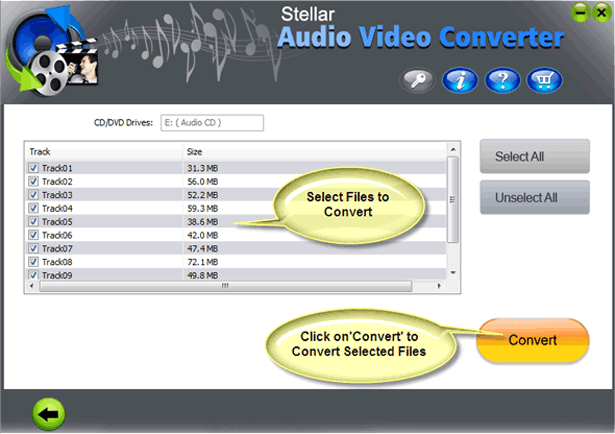
2. Xilisoft音頻轉換器
Xilisoft Audio Converter由Xilisoft Corporation於2012年開發,儘管該公司早在2004年就已存在。它變得越來越流行,與Stellar幾乎立即變得流行不同。
儘管Xilisoft音頻轉換器並不像Stellar那樣受歡迎,但它仍然是2024年支持FLAC格式的最佳音頻轉換器之一,這就是為什麼它出現在本文中。
以下是我們認為最重要的功能以及 Xilisoft Audio Converter 支援的格式:
- 音頻編輯。 如果Stellar具有足夠的實用程序來進行視頻編輯,那麼Xilisoft是您進行音頻編輯的最佳選擇。 您可以添加迴聲,速度,合唱等效果
- 媒體播放器。 您不僅可以將其用作免費的音頻轉換器,還可以將其用作功能非常豐富的媒體播放器
- 背景轉換。 如果您不希望軟件始終顯示在屏幕上,則可以將軟件最小化到托盤上
- 支持的格式。 Xilisoft支持FLAC,MP3,OGG,APE,CUE,RAM等。 它還支持其他無損格式,例如WMA和WAV,為您提供了FLAC之上的兩種其他無損格式選擇
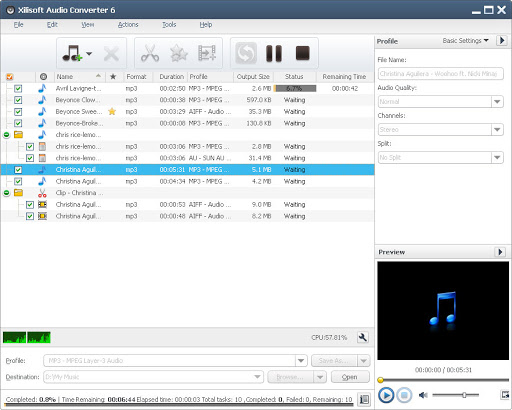
3. Freemake音頻轉換器
我們對離線免費音頻轉換器的最新建議是Freemake音頻轉換器。 也許您也已經聽說過這一點,因為就受歡迎程度而言,它與Stellar處於同一水平。 事不宜遲,這裡是此軟件的功能和受支持的格式:
- 支持的格式。 FLAC,MP3,AAC,OGG,M4A,AMR等。 它還支持罕見的視頻格式,包括HD,H.264,WebM,儘管如果您只是在尋找最佳的FLAC轉換器,就不會使用它。
- 雲訪問。 您可以輕鬆地將轉換為iTunes的音樂上傳
- 無損到有損。 您可以將無損格式的文件轉換為有損格式,反之亦然,而不必處理質量損失

第3部分。3年排名前三的在線FLAC轉換器
儘管離線免費音頻轉換器使您無需連接互聯網即可使用它,但是大多數轉換器都有嚴格的要求,其中之一就是設備兼容性。 如果您的設備不兼容,則可能無法使用它。 這是在線轉換器出現的地方。
有了這些在線提供的最佳 FLAC 轉換器,您就無需處理檢查設備是否兼容的麻煩,尤其是當您在瀏覽器上使用它時。
1。 CloudConvert
CloudConvert是專門為文件轉換而開發的網站,僅此而已。 它於2012年首次發布,是我們首次入選最佳在線音頻轉換器。
CloudConvert是當今流行的網站之一。 它支持FLAC格式,因此沒有理由不包含此格式。 以下是您可能會感興趣的一些功能:
- 安全數據。 考慮到CloudConvert的歷史,難怪他們為什麼已經採取了極端措施來保護進入其網站的數據
- 高質量轉化。 一些網站只關注文件格式,CloudConvert願意花時間開發該工具以提供高質量的輸出
- API集成。 由於CloudConvert強大的API,用戶可以輕鬆地將其應用程序集成到此網站中
- 支持的格式。 最後,CloudConvert支持許多格式,這些格式屬於檔案類型,檔案,音頻,CAD,文檔,電子書,圖像,電子表格,視頻等。 當然,這包括FLAC
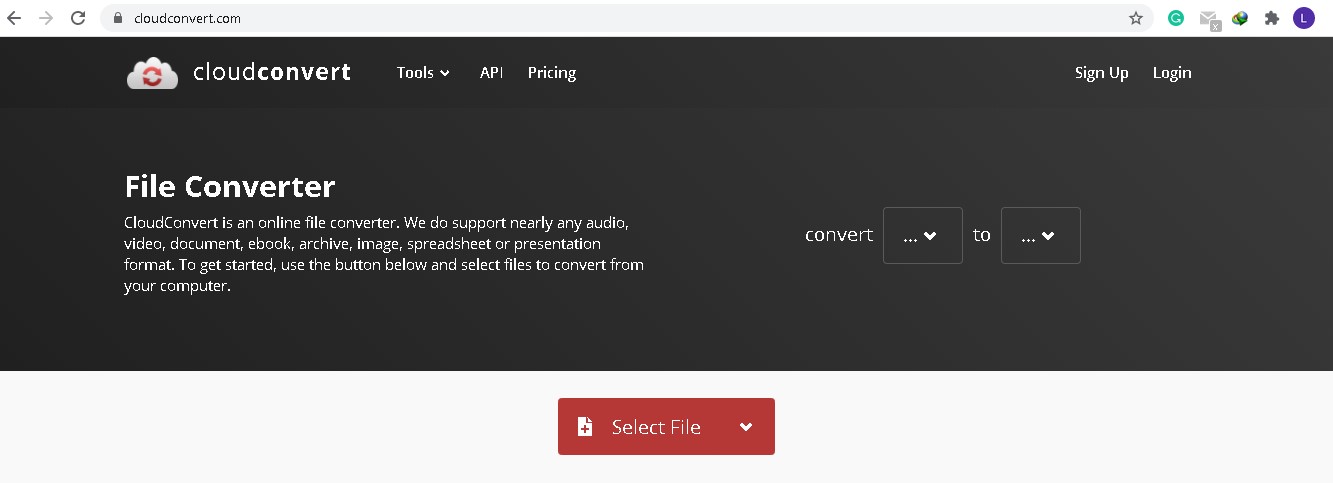
2.免費轉換
FreeConvert被認為是CloudConvert的最佳競爭對手之一。 這主要是因為該過程非常簡單易懂,非常適合初學者。 看一下該軟件的功能:
- FreeConvert的主要賣點是對所有用戶都足夠簡單。 該過程只花費您很少的時間,這使其類似於網站的直通車
- 額外的實用程序。 儘管該網站很簡單,但它並不缺少實用程序。 它提供了諸如視頻修剪,音頻效果等功能。
- 支持的格式。 FreeConvert和CloudConvert與支持的格式沒有太大區別。 它包括圖像,視頻,當然還有音樂。 這包括FLAC格式
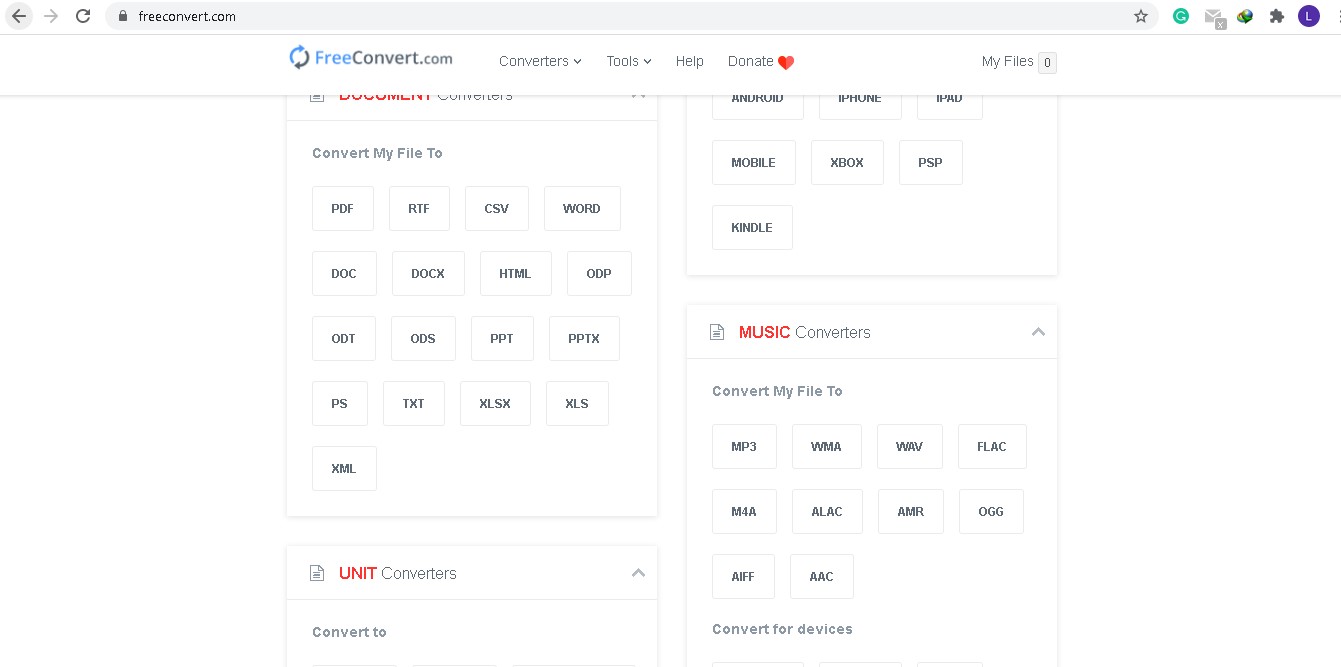
3.在線音頻轉換器
我們在線FLAC轉換器的最後一個條目是OnlineAudioConverter,儘管它不那麼受歡迎,但實際上非常有幫助。 到目前為止,儘管您的唯一目標是找到最好的FLAC轉換器,但該格式具有最多的受支持格式。
- 音頻提取。 用戶可以使用此工具從不同格式的視頻文件中提取聲音,非常適合進行混音
- 高級設置。 除了格式,質量和編解碼器外,還有許多其他設置可以更改,以適應您的喜好
- 批量轉換。 該工具可以同時轉換多個文件
- 就像CloudConvert一樣,進入網站的所有數據都將被自動刪除。
- 支持的格式。 OnlineAudioConverter支持300多種格式。 與支持200種格式的CloudConvert和FreeConvert相比,這是一個巨大的差異。 FLAC當然包括在其中

第4部分。獎金:如何將Apple Music轉換為FLAC?
我們之前研究過Best FLAC Converter,這部分我們將研究離線FLAC轉換器。 我們強烈推薦給用戶的離線 FLAC 轉換器,儘管它已經存在的時間不長。
TuneSolo Apple Music 音樂轉檔器 是一種能夠將媒體轉換為指定格式的工具。 完美的 刪除DRM 以便您可以輕鬆取得文件。這是透過從 iTunes 獲取的資料實現的,因此如果您的音訊檔案儲存在 iTunes 上,它是完美的工具。以下是該軟體的特色:
- 離線收聽。 與iTunes不同,從此軟件下載文件將使您可以在不連接到Apple服務器的情況下收聽它
- 快速轉換速度。 TuneSolo 消耗盡可能少的資源,同時仍保持比正常速度快 16 倍的速度
- 保留原始數據。 儘管您正在計劃 轉換為FLAC,使用此軟件,您不必面對大多數轉換器所帶來的質量損失
有了這個,您應該對強大的功能有一個基本的了解 TuneSolo Apple Music 轉換器是。因此,如果您打算使用它將 Apple Music 檔案轉換為 FLAC,請按照以下步驟操作:
步驟1.選擇音頻文件
在計算機上啟動軟件。 確保已安裝iTunes,因為它將成為數據的主要來源。 現在,在主界面上,您將看到一個列表。 只需選擇要轉換為FLAC的音頻文件,或者相反,選擇FLAC文件。

步驟2。 更改輸出設置
在列表下,您將看到“輸出設置”。 要轉換為FLAC,請將“輸出格式”和“編解碼器”更改為FLAC。 要從FLAC轉換,請將格式和編解碼器更改為所需的格式。

步驟3.從/轉換成FLAC
設置好配置後,單擊窗口底部的“轉換”按鈕。 然後轉到“完成”並檢查是否成功。
小提示: 打開Apple Music Converter之前,請確保關閉Apple Music / iTunes。 在歌曲轉換過程中,請不要在Apple Music / iTunes上進行任何操作。

部分5。 概要
FLAC 格式在許多情況下非常有用,但在某些情況下也可能不利。 這就是為什麼你應該有一個專用的轉換器,可以被認為是 最好的FLAC轉換器. 這樣您就可以將 FLAC 文件轉換為其他格式,反之亦然。
本指南應為您提供更多選擇,以使其最適合您的當前情況。 您可以使用離線,在線或iTunes專用的轉換器。 希望這足以幫助您實現目標。